So finden Sie die Bitrate eines Videos in Windows und Mac OS

Die Bitrate eines Videos bestimmt, wie viele Details ein Video anzeigen kann. Sogar ein hochauflösendes Video mit einer niedrigen Bitrate sieht blockartig und verzerrt aus. Glücklicherweise ist es einfach, die Bitrate eines beliebigen Videos auf Windows oder Mac OS zu ermitteln.
Wenn alle anderen Dinge gleich sind, führt eine höhere Bitrate in einem Video zu einer detaillierteren Bildqualität. Sie können die Bitrate jedes Videos mit Tools ermitteln, die sowohl mit Windows als auch mit macOS integriert sind.
HINWEIS: Die meisten Videos verwenden auch eine variable Bitrate, die sich von Moment zu Moment ändern kann. Diese Methode zeigt eine Gesamtbitrate an, die zur Bestimmung der allgemeinen Qualität des Videos nützlich ist. Wenn Sie jedoch sehen möchten, wie sich die Bitrate eines Videos im Laufe der Zeit ändert, können Sie VLC dafür verwenden. Wenn Sie sich die Eigenschaften eines Videos genauer ansehen möchten, ist MediaInfo ein leistungsstarkes, plattformübergreifendes Werkzeug, mit dem Sie eine Datei genauer untersuchen können.
Wenn Sie nur die Bitrate eines Videos herausfinden möchten Aber es gibt einen einfachen Weg. Klicken Sie in Windows mit der rechten Maustaste auf die Datei, die Sie untersuchen möchten, und wählen Sie Eigenschaften.
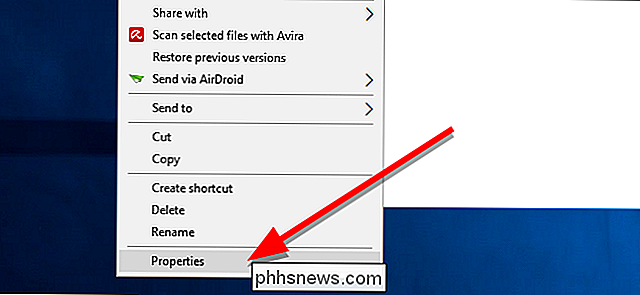
Klicken Sie im daraufhin angezeigten Fenster auf die Registerkarte Details.
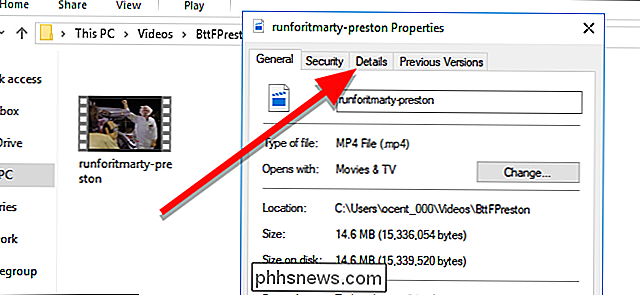
Im Abschnitt "Video" ist die Information "Total Bitrate. "
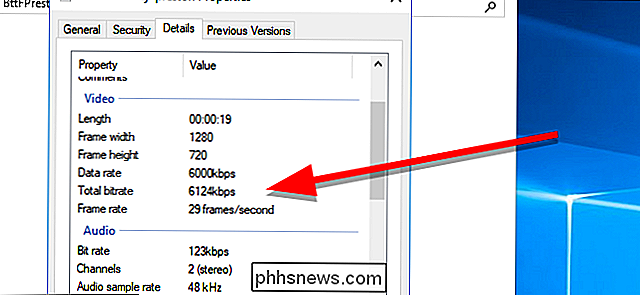
Die Gesamtbitrate gibt Ihnen einen Überblick über die Qualität Ihres Videos. Dies ist nützlich, wenn Sie zwei Videos mit derselben Auflösung vergleichen möchten oder wenn Sie nur wissen möchten, wie stark eine Datei komprimiert wurde.
Um diese Informationen auf einem Mac zu finden, suchen Sie das Video, das Sie untersuchen möchten öffne es in QuickTime.
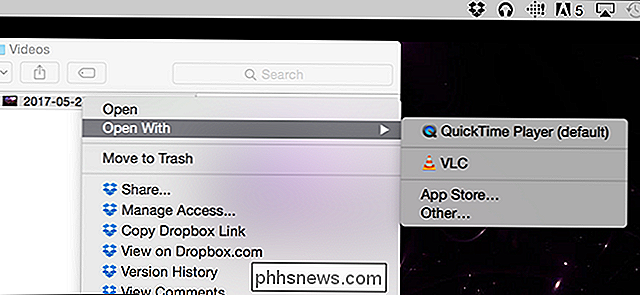
Sobald das Video geöffnet ist, drücke Befehl + I, um das Informationsfenster zu öffnen. Hier sehen Sie einen Artikel mit der Bezeichnung Datenrate. Dadurch wird die Gesamtbitrate für Ihr Video angezeigt.
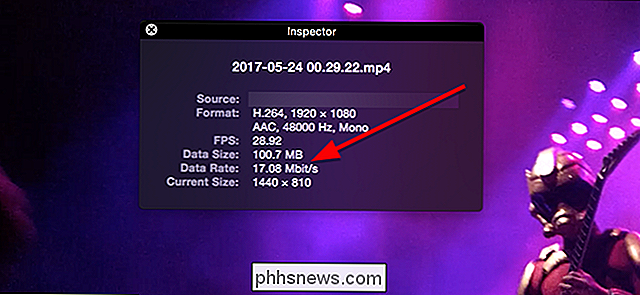
Wiederum zeigen sowohl Windows als auch macOS nur eine allgemeine Bitrate an. Die meisten Videos, die Sie sehen, verwenden eine variable Bitrate, die die Bildqualität abhängig von der aktuellen Bildschirmdarstellung anpasst. Wenn Sie sehen möchten, wie sich die Bitrate beim Ansehen ändert, können Sie VLC verwenden, um genau das zu tun. Es ist auch möglich, dass Windows oder QuickTime eine Bitrate nicht richtig liest. Dies kann manchmal passieren, wenn die Metadaten einer Videodatei nicht korrekt formatiert sind. In diesem Fall können Sie MediaInfo verwenden, um detailliertere technische Informationen zu finden.

So konfigurieren Sie einen Proxy-Server unter Android
Android ermöglicht es Ihnen, Proxy-Einstellungen für jedes Wi-Fi-Netzwerk zu konfigurieren. Dies ist manchmal erforderlich, um beispielsweise in einem geschäftlichen oder schulischen Netzwerk auf das Internet zuzugreifen. Ihr Browser-Datenverkehr wird über den von Ihnen konfigurierten Proxy gesendet.

So umgehen Sie den App-Zugriff von Drittanbietern Von Soundcloud
SoundCloud, eine alternative Plattform zum Veröffentlichen und Verkaufen von Musik und anderen reinen Audioinhalten, bietet eine API, über die andere Websites und Anwendungen darauf zugreifen können Daten für coole Verbindungen. Es ist jedoch immer möglich, zu verbunden zu sein. Wenn Sie mit Ihrem SoundCloud-Konto lieber etwas sicherer sein möchten, sollten Sie einige dieser Verbindungen einschränken und abbrechen.



